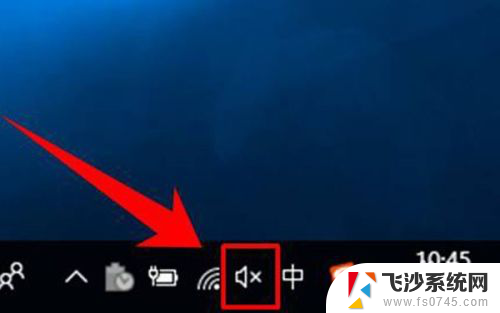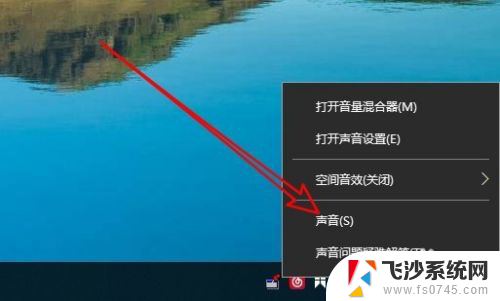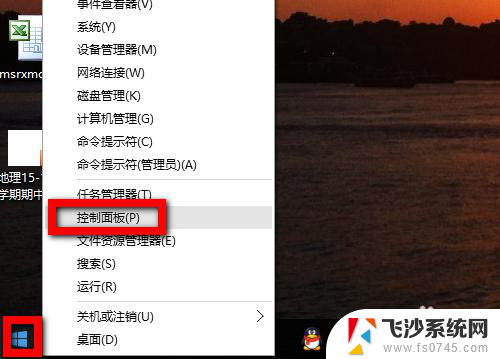耳机响度均衡怎么关 win10怎么调整音量均衡
更新时间:2024-04-02 12:06:50作者:xtliu
在使用耳机时,我们常常会遇到耳机声音过大或过小的问题,这时就需要调整音量均衡来使声音更加舒适,在Win10系统中,调整音量均衡非常简单,只需要打开系统设置,找到声音选项,然后通过调整音量滑块或者使用音频增益控制器来实现。通过合理调整音量均衡,我们可以更好地享受音乐或者影视作品带来的视听盛宴。
步骤如下:
1.进入windows桌面后,点击右下角的声音图标。
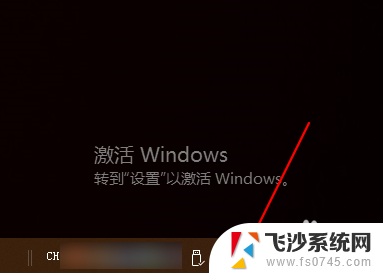
2.然后在音量合成器中点击“扬声器”,可能系统版本不一样。点开后的菜单会有不同。
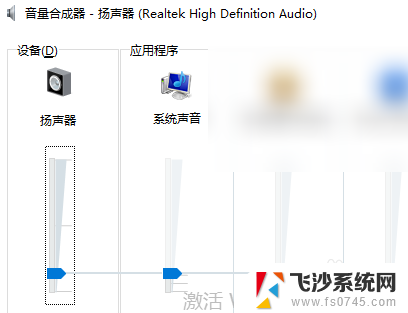
3.在扬声器界面点击上面的标签,切换到“增强”。
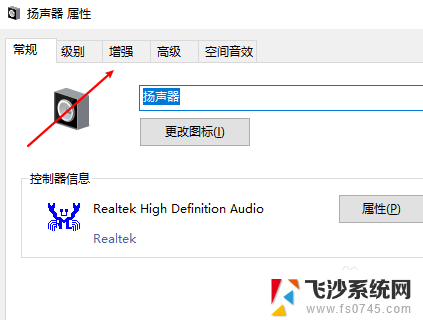
4.在增强界面,取消“禁用所有声音效果”前的勾选。
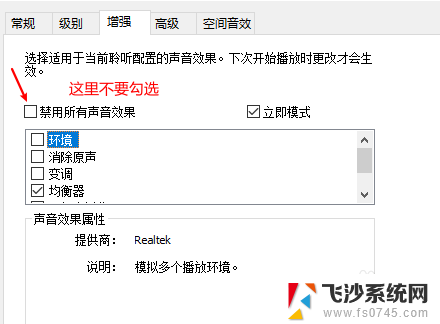
5.然后在下面的选项中找到“响度均衡”这个选项,并勾选中。
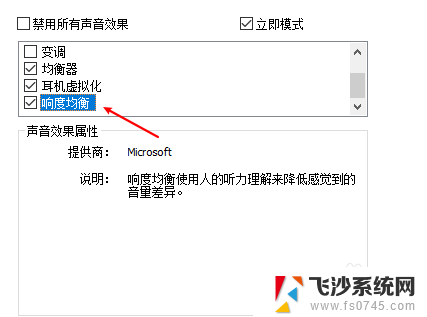
6.最后点击底部的应用,再确定就可以保存刚刚的设置了。
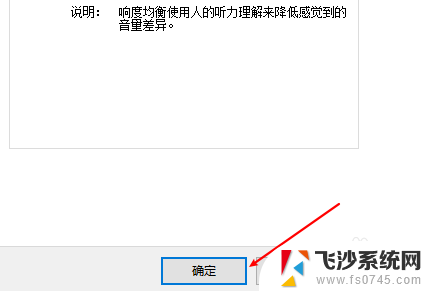
以上就是如何调整耳机的音量均衡设置的全部内容,如果您遇到了类似的问题,可以参考本文中介绍的步骤进行修复,希望这对大家有所帮助。